Odoo 18 Attendance 考勤
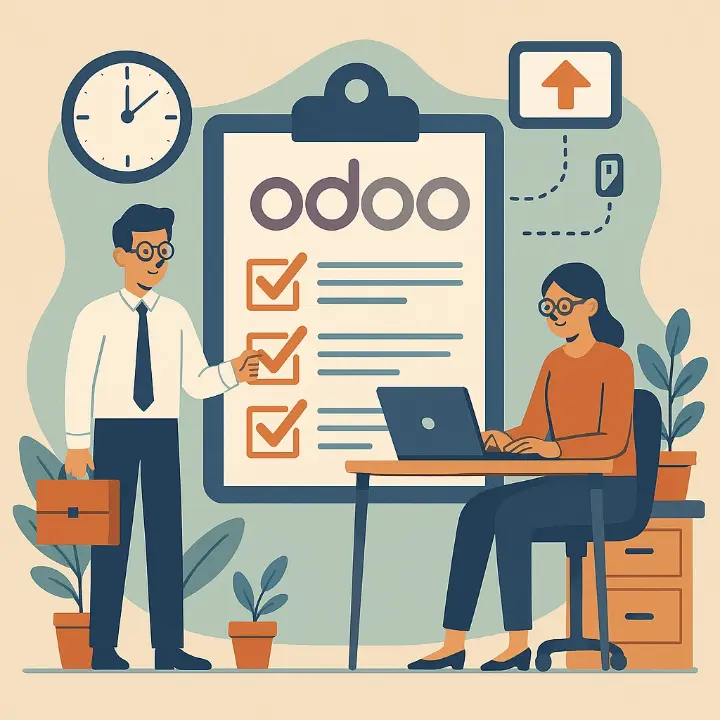
1. 應用程式概覽與功能
Odoo 考勤 應用程式的功能如同一個打卡鐘,員工可以透過專用設備(終端模式)或直接在系統中記錄上下班時間。管理人員可以即時查看打卡上班人員、生成工時報表,並掌握員工加班或早退情況。
2. 存取權限
• 所有系統使用者無需存取考勤程式即可直接打卡。
• 使用者均可在員工應用程式的員工表單中查看自己的考勤記錄。
• 對考勤程式及其功能的存取權限由權限設定決定。
◦ 前往 設定應用程式 ‣ 使用者與公司 ‣ 使用者,選擇特定使用者後,預設顯示「存取權限」標籤頁。
◦ 在「人力資源」部分,「考勤」欄位可選留空或設為「管理員」。
◦ 選擇「管理員」權限的使用者可以完全存取整個考勤程式,包括查看所有考勤記錄、進入終端模式、存取報表資料及修改設定。
◦ 如果留空,則使用者無法存取考勤程式的權限。
◦ 如果使用者沒有考勤程式的「管理員」權限,則無法打開該應用程式。
◦ 即使沒有考勤程式存取權限的使用者,仍可透過系統頂部常駐的 :icon(紅色圓圈) 或 :icon:(綠色圓圈) 進行打卡。
流程審批管理人
• 審批人是被指派審核員工考勤記錄的使用者(通常是經理,但非強制)。
• 非管理員審批人僅能存取和修改被指派員工的記錄。這是普通使用者查看考勤程式資料的唯一例外情況。
• 要查看員工的考勤審批人,請導覽到「員工應用程式」,然後點擊特定員工。點擊「工作資訊」標籤頁,滾動到「審批人」部分,並選中「考勤」欄位。被選中的人可以在考勤程式儀表板和考勤報告中查看該員工的考勤記錄,並對其記錄進行修改。
3. 簽到和簽退方式
3.1. 系統簽到/簽退 (系統打卡亭)
• Odoo 的考勤程式允許已登入系統的使用者無需進入考勤程式或使用終端機即可完成打卡操作。 此功能對於員工同時都是使用者的小型企業特別實用。
• 使用者可在 Odoo 主儀表板或任意應用程式介面完成打卡操作。
• 位於頂部主選單欄右上角(該選單欄在所有應用程式介面均保持可見)的 :icon (紅色圓圈) 或 (綠色圓圈) 即為打卡入口。點擊該彩色圓圈即可展開打卡組件進行簽到/簽退操作。
• 簽到:當顯示紅色圓圈時,表示使用者尚未簽到。點擊 (紅色圓圈) 將出現包含綠色「簽到」:icon按鈕的打卡組件。
◦ 使用者透過系統打卡時,考勤程式會記錄包括 IP 地址和 GPS 座標在內的詳細位置資訊。
◦ 重要:要使考勤程式記錄位置資訊,使用者需授權其電腦存取位置資訊服務。
◦ 點擊「簽到」按鈕完成簽到操作後,頂部選單的 (紅色圓圈) 將變為綠色,同時打卡組件介面同步更新。
• 簽退:原有的綠色「簽到」按鈕將替換為黃色「簽退」按鈕,表示使用者目前已簽到。
◦ 如果使用者是首次簽退,自 HH:MM(上午/下午) 會出現在小工具的頂部,使用者簽入的時間會填入時間欄位。
◦ 簽退時,考勤程式同樣會記錄其位置資訊(需使用者授權後方可獲取)。
◦ 系統對使用者每日的打卡次數不做限制,即使連續多次打卡且間隔時間為 00:00 也會被完整記錄。
3.2. 自助考勤終端設備
• 自助考勤終端是一種自助服務站,員工可以使用胸卡或 RFID 鑰匙扣,在其中進行上下班簽到。
• 這些設備通常只能作為自助考勤終端使用,但任何帶有網際網路瀏覽器的設備都可以設置為自助考勤終端。
• 推薦的設備類型包括:筆記型電腦或桌上型電腦、平板電腦、手機(安卓或 iOS)。觸控螢幕設備操作簡便,且平板電腦/手機更節省空間,因此多數企業選擇觸控螢幕設備作為考勤終端機。
• 建議放置在安全的支架上,或牢固地安裝在牆上。
• 自助考勤終端可供無法存取系統的員工使用。
• 自助考勤模式 可以透過兩種不同方式啟動:
- 導覽至 考勤應用程序,然後點擊頂部選單中的 自助考勤模式。然後,設備將退出 Odoo 並進入 自助考勤終端模式。
- 導覽至 考勤應用程式 ‣ 配置。在 自助考勤設定 部分,使用 自助考勤 Url 欄位中的連結在任何裝置上開啟 自助考勤模式。
簽到/簽退方式
• 識別證:點擊自助服務機中央的「掃描您的工牌」圖像,然後掃描胸牌上的條形碼。
◦ 要生成工牌,導覽至「員工應用程式」,點擊所需員工卡,打開員工表單,然後點擊「人力資源設定」選項卡。
◦ 在「出勤」部分,有一個「員工條碼 ID」欄位。如果該欄位為空白,點擊「生成」;如果已有 ID,則只有「列印識別證」按鈕。
◦ 識別證上有員工的照片、姓名、工作職位、公司徽標和條形碼,可以在自助考勤終端上掃描。
◦ 使用識別證辦理出入卡時,必須掃描條形碼以識別員工身份。
◦ 如果設備有攝影機,可以使用自助考勤終端的攝影機進行掃描。如果沒有攝影機,則必須使用外部條形碼掃描儀。
• RFID 鑰匙扣:用 RFID 閱讀器掃描鑰匙扣即可。
◦ 要使用這種方法,必須同時購買 RFID 鑰匙扣和一個 RFID 閱讀器。
• 手動:沒有可掃描胸牌或 RFID 鑰匙扣的使用者,可以點擊自助終端上的「手動識別」按鈕。螢幕上會顯示所有可簽到或簽退的員工,點擊選擇即可。
◦ 可以透過「搜索」或「按部門篩選」來查找指定人員。
• 密碼:如果在配置中勾選了「員工 PIN 碼識別」,員工在手動簽到或簽出時會被提示輸入 PIN 碼。
4. 手動建立考勤記錄
• 必要時,具有所需存取權限的使用者可以在「考勤」應用程式中手動建立考勤記錄。
• 這通常用於員工忘記簽到和簽退時的補錄。
• 要添加丟失的考勤記錄,請前往 考勤程式 ‣ 概覽。
• 點擊左上角的「新建」按鈕。
• 在彈出的「建立」視窗中,輸入以下資訊:
◦ 員工:選擇要建立記錄的員工。
◦ 上班打卡:使用日曆模式選擇簽到日期和時間。
◦ 下班打卡:使用日曆模式選擇結帳日期和時間。
◦ 已工作時間:該欄位將自動填入簽到和簽退時間的差值,不可修改。
◦ 加班時間:輸入要批准的加班時數(如有)。一旦添加了加班時間,系統會自動批准,但也可以手動拒絕。
5. 管理儀表板與工作審批
• 考勤程式需要管理層的監督,以確保所有記錄的考勤都是正確的,尤其是加班時間和未完成的班次。
• 所有需要審批的出勤記錄(通常由於工作條目重疊或請假未獲批准)都通過集中管理控制面板進行管理。
• 要存取該面板,請前往 考勤程式 ‣ 管理。
• 「管理」儀表板只顯示需要批准的現有員工的考勤記錄,預設為列表視圖。
顯示資訊 每條出勤記錄都會顯示以下資訊:
• 員工:員工姓名。
• 簽到:員工簽到的日期和時間。
• 簽退:員工簽退的日期和時間。
• 工作時間:員工記錄的工作小時數 (包含工作時間與加班時間之和)。此欄位不可手動修改。
• 加班時間:加班時間。
• 額外時間:額外記錄的總時數。
• 加班狀態:考勤記錄的狀態,在此儀表板上的所有考勤記錄狀態都是「待批准」。
批准和拒絕
• 可直接從「管理儀表板」批准和拒絕考勤記錄。
• 在每個記錄的最右側,會出現 :icon:考勤檢查批准 和 :icon:考勤時間拒絕 按鈕。
• 注意:從「管理」儀表板批准或拒絕考勤記錄時,無法查看考勤記錄的詳細資訊。
部分批准
• 可以批准記錄的額外時間的一部分,而不是全額。
• 要只批准部分加班,請點擊考勤記錄查看詳情。
• 點擊「加班時間」欄位並輸入審批的小時數。編輯後,該欄位將顯示「工作時間」和「加班時間」欄位之間的差額。
• 點擊「批准」以批准更新的「加班時間」。
• 部分批准後,「已工作的加班時間」欄位和「批准」按鈕將消失,工時差額將顯示在「加班時間」欄位中。
• 一旦加班時間得到部分批准,狀態就會變為「已批准」。
• 重要:批准部分加班後,仍可透過點擊「拒絕」來拒絕加班。
模式欄位 「模式」欄位顯示員工報到時的方式,此欄位不可修改,因為它只記錄建立考勤記錄的方法。可能的選項有:
• 自助服務終端:員工使用自助服務終端設備辦理簽到或簽退手續。
• 系統打卡亭:員工透過系統直接簽到/簽退。可根據考勤記錄詳情中顯示的 IP 地址,確定員工簽到時的所在位置。
• 手動記錄:該記錄是透過考勤程式手動建立的,通常由管理人員用於補錄缺失的考勤記錄。
6. 配置設定
導覽至 考勤程式 ‣ 配置 存取配置選單。
6.1. 模式
• 後台出勤情況:啟用此功能將允許使用者直接從 Odoo 系統進行上下班打卡。若不啟用,使用者必須使用終端機。
• 自動簽退:啟用此功能後,系統將在緩衝時間過後,根據員工的工作時間表自動為其簽退。
◦ 容忍時間:此欄位僅在啟用「自動簽退」功能時顯示。輸入員工工作時間結束後,系統自動為其簽退前需要等待的時間(以小時為單位)。
• 缺勤管理:啟用此功能可在考勤報表中記錄與請假申請(如休假或病假)無關的缺勤情況。
6.2. 終端機模式設定
• 自助考勤終端模式:決定員工使用自助服務機時的簽到方式,可以是在自助服務機上搜尋其姓名(手動選擇)、掃描員工 ID 或鑰匙扣(條形碼/RFID),或兩者兼而有之。
◦ 選項包括「條形碼/RFID」、「條形碼/RFID 和手動選擇」或「手動選擇」。
• 條碼來源:只有在自助考勤終端模式設定中配置了「條碼/RFID」選項之一時,才會出現此設定。可以選擇使用專用的「掃描儀」或設備攝影機(「前置攝影機」或「後置攝影機」)。
• 顯示時間:確定簽到/簽出確認訊息在自助服務終端螢幕上顯示多少秒後,才返回到主螢幕。
• 員工密碼識別:如果員工應使用唯一的密碼簽到,請勾選該複選框。
• 考勤終端網址:Odoo 會生成一個唯一的網路地址(URL),無需登入 Odoo 系統即可將設備用作終端。
6.3. 加班時數 本部分詳細說明額外工時(有時稱為加班)的計算方式:
• 有利於公司的寬容時間:輸入不計入員工加班時間的分鐘數。
• 有利於雇員的寬限時間:輸入以分鐘為單位的時間量,即使員工記錄的時間少於其工作時間,這段時間也不會對其考勤產生不利影響。
• 額外工時驗證:選擇「自動批准」將自動核准所有額外工時,若需經理審核則選擇「經理批准」。
• 顯示加班時數額:激活此框可顯示員工在自助考勤機上簽退或使用者在系統中簽退時記錄的額外工時。
7. 概覽儀表板
• 進入考勤程式時,系統會顯示包含使用者所有打卡記錄的「概覽」儀表板。
• 如果使用者具備必要的存取權限或是特定員工的審批人,這些員工的打卡資訊也會顯示在「概覽」儀表板上。
• 考勤儀表板支援在 (甘特圖) 和 (列表) 視圖間切換,並可選擇分析時段。
• 有錯誤的條目顯示為紅色,表明需要由具有適當存取權限的使用者和/或員工的審批人來解決。
8. 篩選器及分組
• 考勤主管和經理可以透過搜尋欄選擇「篩選條件」或「分組條件」,或組合使用這兩種方式來呈現所需資訊。
• 篩選器包括:工作中、錯誤、已自動簽出、日期、在職/已歸檔員工。
• 分組依據包括:員工、部門、經理、方法、日期(日/週/月)。
9. 考勤記錄詳情
Odoo 會記錄每次打卡的時間和位置資訊,這些詳細的考勤日誌可確認員工在每個工作日的所在地點。
• 主要詳情:員工、簽到、簽退時間、工作時長、核准加班、額外工時。
• 簽到/簽退詳情:模式(系統打卡亭、終端機、手動錄入)、IP 地址、瀏覽器、定位(城市與國家/地區)、GPS 座標。
10. 考勤異常 (錯誤)
• 存在異常的記錄會在「概覽」儀表板顯示為紅色。
• 員工打卡後 24 小時內未簽退,或單次打卡時段超過 16 小時,將觸發異常。
• 要修復錯誤,必須修改或刪除考勤條目。點擊條目會彈出一個包含該條目詳細資訊的彈出視窗。
• 要修改簽到和/或簽退資訊,請點擊欄位,使用日曆選擇器調整日期和時間,然後點擊「應用」。
• 資訊正確無誤後,點擊「儲存並關閉」。當條目不再有錯誤時,條目將顯示為灰色而不是紅色。
• 如需刪除記錄,請點擊彈窗中的紅色「刪除」按鈕。
11. 考勤報告
• 考勤程式報表可幫助管理者提前發現員工考勤問題,透過分析趨勢提供洞察,例如加班較多的員工,以及未完成完整班次的員工。
• 點擊頂部選單的「報表」,預設顯示目前員工過去三個月的考勤資料(資料透視表格式)。
• 報告列包括:
◦ 工作時數:員工當月累積工作時間。
◦ 預期工時:根據員工表單中配置的「工作時間表」計算的理論工作時間。
◦ 差異:當月「預期工時」與「實際工時」的差值。
◦ 結餘:已批准加班時長與實際加班總時長的差值。
• 使用場景:月度加班分析:可以透過調整篩選器和分組來查看指定月份的加班數據,例如移除預設分組,選擇「日期」指定月份,然後選擇「差異值」和「核准差額」等度量值。
• 使用案例:缺勤:當員工的「差異值」顯示為負數時,表明其實際工作時間未達到預期標準。這可能源於忘記打卡操作,或是未經批准的情況下工作時間不足。可以透過「差異值」指標來分析缺勤趨勢。